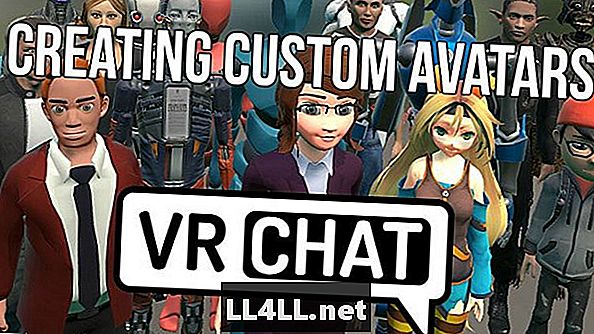
Contenido
- Cómo empezar a crear avatares VRChat personalizados
- Comenzar a construir un avatar personalizado con un modelo de personaje
- Asegúrese de que su avatar personalizado funcione antes de publicarlo
- Completa y sube tu encargo VRChat Avatar
Añadiendo un componente de realidad virtual al 3D. Segunda vida estilo de la sala de chat, VRChat Es esencialmente docenas de juegos en uno. ¿Quieres construir una casa en el árbol con tus amigos? Genial, no hay problema. ¿Prefieres servir bebidas en un salón digital mientras alguien dispara música a través de su micrófono? Totalmente factible.
Pero para hacer todo eso, vas a necesitar una cara. Y un cuerpo. Y eso viene en forma de avatar. Si bien hay algunos avatares de partida básicos para elegir para representarte a ti mismo, desde chibi anime girls hasta esqueletos guerreros hasta enormes robots, el verdadero atractivo es VRChat Es la posibilidad de crear tu propio avatar personalizado.
Aunque el proceso es complejo y requiere un poco de habilidad para modelar en 3D, casi cualquier persona puede obtener sus propios avatares personalizados creados y cargados en el juego en una tarde siguiendo la guía a continuación.
Cómo empezar a crear avatares VRChat personalizados
Estamos a punto de realizar un curso intensivo sobre la creación de modelos, y antes de que puedas comenzar a construir tu yo virtual, debes descargar Unity (sí, esa gran herramienta de desarrollo de juegos que todo el mundo usa). Simplemente elija el enlace del asistente de descarga en la parte superior de la lista para su sistema operativo específico, ya que esto lo guiará a través de la descarga de los archivos correctos que necesita para Unity.
Además de la unidad, también tienes que descargar el SDK desde el sitio web de VRChat. Tenga en cuenta que esto requiere la creación de un nuevo VRChat cuenta (en lugar de usar su cuenta de Steam vinculada) si ha iniciado sesión en el juego a través de Steam.
No hagas nada con el archivo SDK todavía. En su lugar, abre Unity y comienza un nuevo proyecto. Elige 3D desde los botones de radio, nombre el proyecto como quieras (probablemente algo como "VRChat avatar personalizado "...), y luego haga clic en Crear proyecto.
![]()
Inmediatamente cierra el proyecto después de crearlo, luego diríjase a la ubicación donde descargó el archivo SDK y haga doble clic en él (después de instalar Unity, el SDK debería mostrar ahora un icono de Unity).
Ahora Haga clic en el nombre de su proyecto en el menú.. En la ventana emergente que aparece, haga clic en Importar. Todos los datos del SDK se importarán automáticamente a su proyecto de avatar personalizado en blanco. A menos que tenga una computadora espectacularmente robusta, espere que este proceso demore varios minutos.
Ahora tienes que iniciar sesión en el SDK con tu VRChat Información de la cuenta (no su cuenta de Unity). Abre el VRChat SDK menú desplegable en la parte superior de la pantalla y seleccione Ajustes, luego ingrese su nombre de cuenta y contraseña para VRChat.
![]()
Comenzar a construir un avatar personalizado con un modelo de personaje
Los principiantes querrán comenzar con un modelo de personaje específico que ya se ha creado en lugar de construir el suyo propio, y hay muchos recursos de modelos en toda la web que puede importar para comenzar con su VRChat modelo. Aquí hay algunos lugares para comenzar:
- Unity Asset Store
- Modelos de personajes 3D de Deviantart
- Modelos-Resource.com
- Sketchfab
los Unity Asset Store podría ser su mejor apuesta para comenzar, ya que los modelos están pre-aparejados, lo que significa que serán el formato que debe usar de inmediato y no necesita hacer nada adicional para que sus extremidades se muevan correctamente. También hay un montón de modelos gratuitos para navegar por allí, desde caballeros con armadura hasta comandos valientes sin camisa (y sí, un montón de potenciales waifus).
Si está utilizando Asset Store, busque el modelo que desee y elija Descargar, y luego haga clic en Abierto en la unidad Para agregarlo automáticamente a tu proyecto. La misma pantalla de descarga en su navegador aparecerá en la ventana central del juego en Unity. Desde allí, haga clic en. Descargar de nuevo, y luego elige Importar en el menú emergente para colocar todos los datos del modelo en su proyecto.
Si está utilizando un modelo de alguna otra fuente además de Unity Store, en su lugar, abra el menú Activos en la parte superior y luego seleccione Importar nuevo activo. Desde allí, seleccione la ubicación de los datos del modelo en su disco duro.
El nombre del modelo personalizado aparecerá en el Bienes ventana en la parte inferior de la pantalla junto a la carpeta VRCSDK. Haga doble clic en la carpeta del modelo, luego haga doble clic en el Botón de prueba que tiene el ícono de Unidad para abrir el modelo en una escena (si no hay un botón Testscene, simplemente seleccione el nombre del modelo en lugar de hacerlo).
Debajo del título de Testscene en el Jerarquía En la ventana del lado izquierdo de la pantalla, haga clic en el nombre de su modelo. A continuación, en el extremo derecho de la pantalla, cambie de la pestaña Servicios a la Pestaña inspector.
Aquí aparecerá una gran cantidad de información que no tendrá sentido al principio, pero no te preocupes, no estamos usando la mayor parte de eso. Ahora haga clic en el Añadir componente en la parte inferior de las opciones y escriba "VR" en el cuadro de búsqueda para que aparezca una lista de componentes. Haga clic en la casilla de verificación etiquetada VRC_Avatar Descriptor, que le brinda toda la información que necesita para garantizar que el modelo se ajuste VRChat's presupuesto.
![]()
Asegúrese de que su avatar personalizado funcione antes de publicarlo
Desde aquí, técnicamente puedes publicar tu avatar en VRChat de inmediato, pero probablemente tendrá que hacer cambios. Abra de nuevo el menú desplegable VRChatSDK y seleccione Mostrar el panel de control de compilación para obtener algo de información para ayudar a guiar a su modelo. Por ejemplo, las indicaciones del triángulo amarillo pueden indicar que el modelo tiene demasiados polígonos, o que los ángulos entre ciertos huesos no están optimizados para el VRChat experiencia.
Aquí es donde puede encontrar una gran cantidad de problemas inexpugnados, y un tutorial completo de modelado de Unity está simplemente fuera del alcance de este artículo. En su mayor parte, puede encontrar las opciones fácilmente para los cambios, pero en algunos casos es posible que deba sumergirse en la documentación de Unity.
Si su modelo es demasiado grande, por ejemplo, dirígete a la pestaña Inspector de nuevo, y cambie los números en la configuración de Escala para modificar la figura (como poner 0.5 en el eje X o Y para reducir la altura o circunferencia del modelo a la mitad).
Después de hacer los cambios necesarios, haga clic en Detección automática botón hasta la mitad de la pestaña Inspector para asegurarse de que todo esté configurado VRChat lo necesita, luego haga clic Construir y publicar en la ventana del panel de control de compilación. Una vez más, este proceso llevará mucho tiempo en las máquinas de gama baja.
![]()
Completa y sube tu encargo VRChat Avatar
Una vez que se realiza el proceso de compilación, el panel central de Juego de Unity mostrará la pantalla Nuevo Avatar, donde puedes nombrar a tu avatar, escribir una descripción y marcar las casillas de verificación de contenido violento.
Tenga en cuenta que usted tiene que Marque una casilla que indique que posee los derechos de cualquier personaje que cargue.. Si bien eso no será un problema si utiliza la tienda Unity, los derechos de licencia pueden ser un problema si está descargando personajes famosos de Nintendo como Sonic de otra fuente. Obviamente, la gente está ignorando esta regla, ya que verás un montón de personajes con licencia en el juego, pero ten en cuenta que puede dar lugar a problemas legales para VRChat en el futuro y una potencial represión contra lo que se carga.
Hacer clic Subir para enviar su nuevo y elegante Avatar a la VRChat ¡mundo! Ahora cierra la unidad y abre VRChat. Inicia sesión con las mismas credenciales que usaste para crear el avatar, ¡y estará listo y en espera para usarlo en el juego!
![]()
Obviamente, la creación de modelos en 3D es un proceso complejo en el que puedes hacer muchos inconvenientes, especialmente cuando intentas que un personaje prefabricado trabaje con él. VRChat's presupuesto. Para obtener técnicas avanzadas y una lista de herramientas útiles de terceros para que este proceso sea más fácil, consulte la VRChat Wikia aquí.
Háganos saber cuándo se las arregla para personalizarlo. VRChat Avatar creado y subido para que podamos verlo en el juego!
Si está buscando más contenido en este juego, asegúrese de revisar nuestros otros VRChat guias Aquí hay algunos para comenzar:
- Como arreglar VRChatBucle de carga infinito
- VRChat Guía para principiantes
- ¿Puedo jugar VRChat sin un auricular?